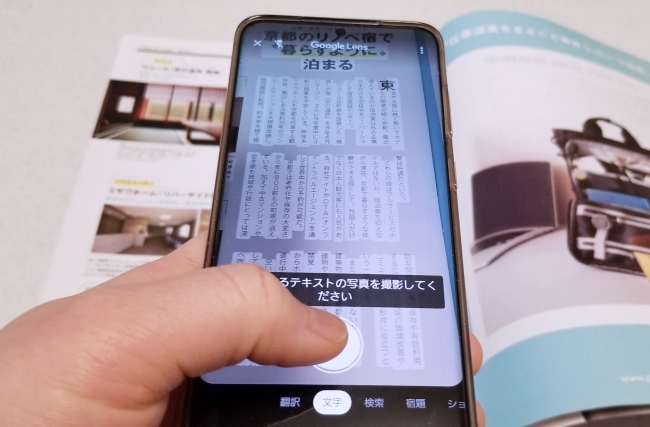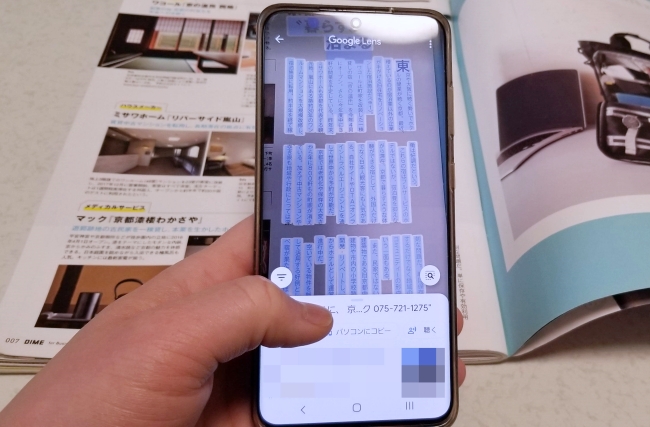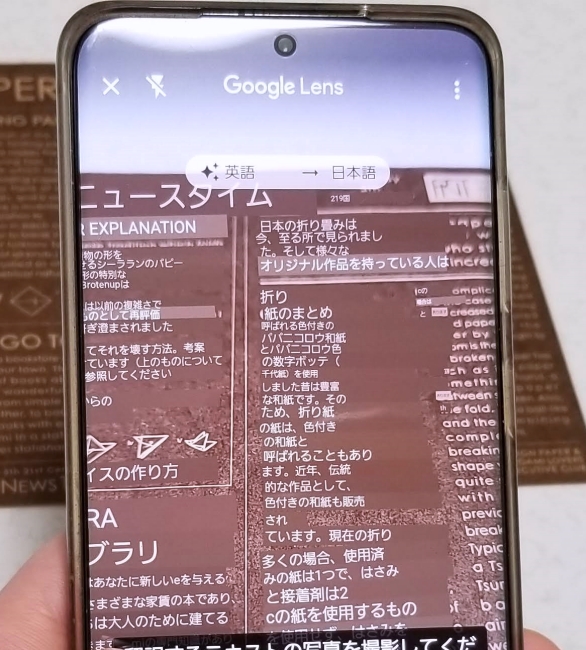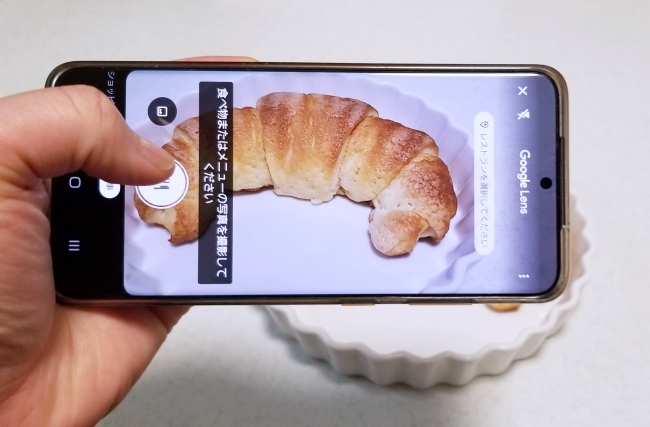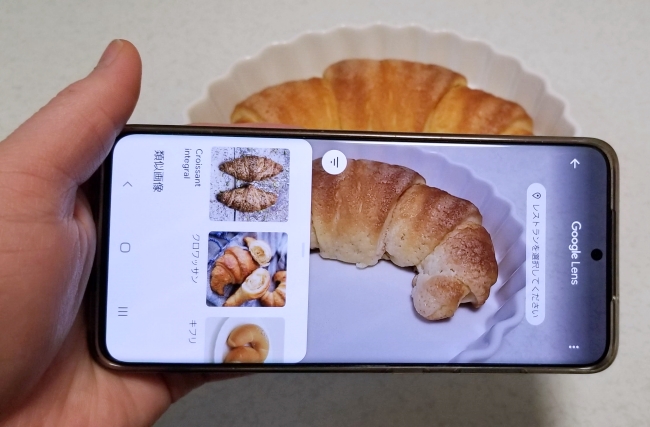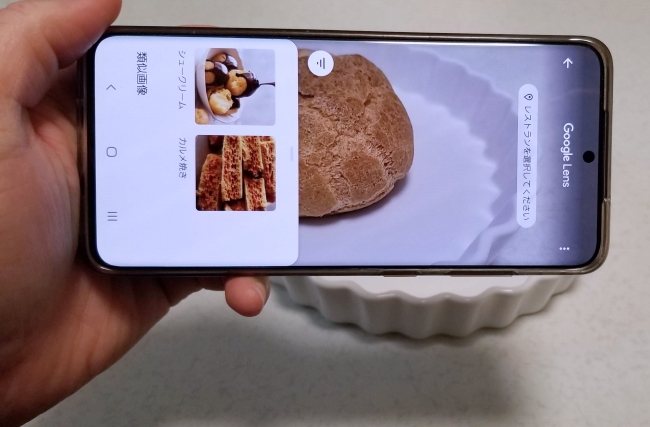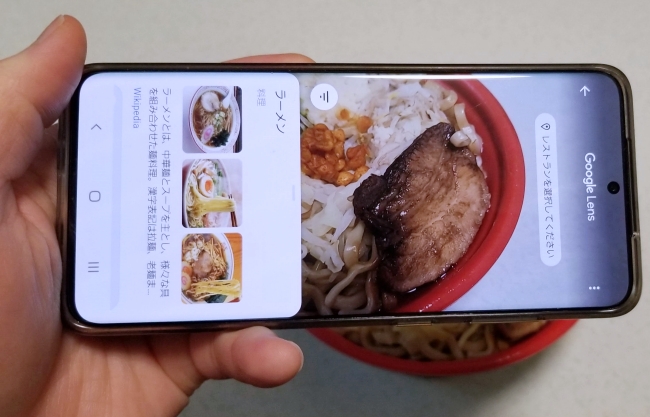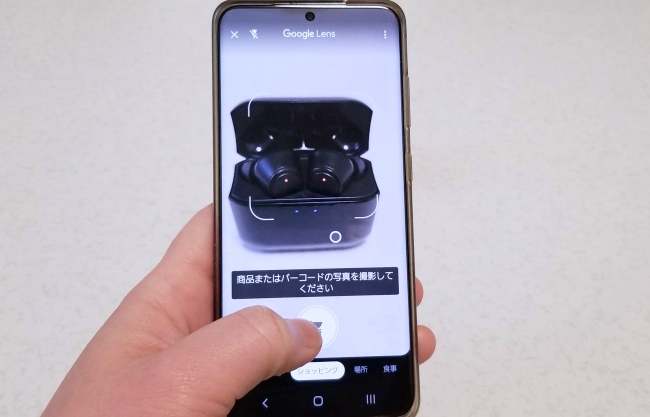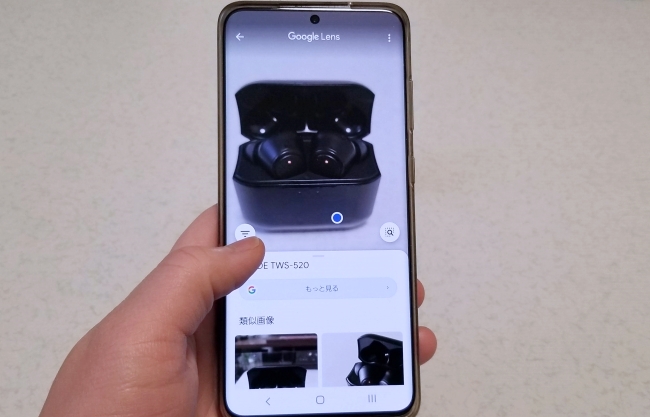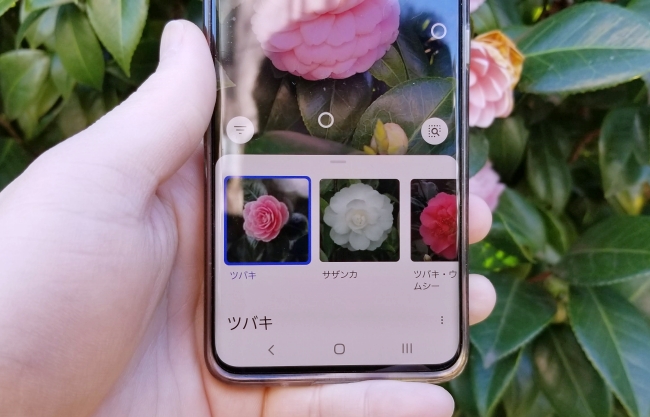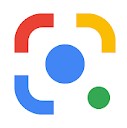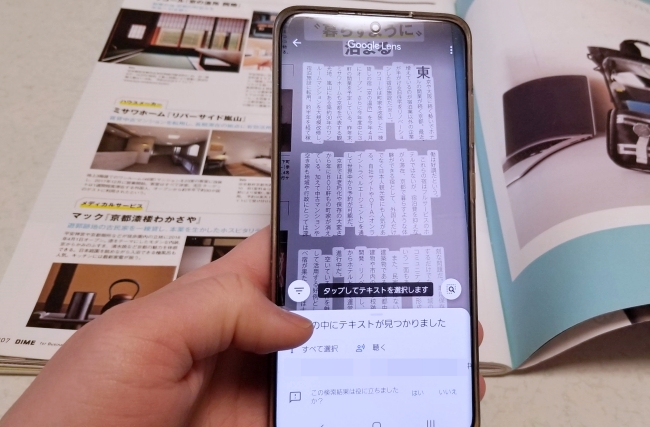
書籍や資料のアナログデータをPCに文字起こし。読めない他国語を日本語に翻訳。気になる商品を検索したい。レストランで出てきた知らない料理の名前を調べたい。
そんな時に役立つ「Googleレンズ」をご存じでしょうか。
【参照】Googleレンズ
PCへの文字起こしが簡単に!
Googleレンズを使えば、カメラで撮影するだけでアナログのテキストデータを簡単に文字起こしできます。
Googleレンズを起動して「文字」を選択。文字起こしをしたい書籍や書類にカメラを向けます。次に画面下部の〇ボタンをタップ。
次に「すべて選択」をタップします。
そして「パソコンにコピー」をタップします。
以上の操作ができたら、PCで「Chrome(ブラウザ)」を立ち上げ、GoogleレンズにログインしているGoogleアカウントと同じアカウントでログインしてみましょう。
スマホの画面にPCが表示されるので「選択」をタップすると、Googleレンズで撮影したテキストデータがコピーされます。あとはワードやテキストメモなどに「貼り付け」をすればOK!
以上の操作をすると、Googleレンズで撮影したテキストデータを簡単に文字起こしができます。
読めない他言語を日本語に翻訳!
読めない他言語を「Google翻訳」で和訳した経験がある人は多いのではないでしょうか。Google翻訳に文字を打ち込む際、単語1つであれば簡単に翻訳ができますが、それが長文となると打ち込む手間があるかもしれません。
そんな時は「Googleレンズ」の翻訳機能がおすすめです。
まずはGoogleレンズを起動して、翻訳したい言語にカメラを向けてみましょう。この時点では、まだ翻訳はできません。
次に画面下部にある「翻訳」をタップしてみます。すると……
1秒するかしないかの早さで、Googleレンズで写していた他言語があっという間に日本語へ翻訳されます! 今はコロナ禍の影響で旅行がしにくい世の中ですが、収束して海外旅行ができるようになった時、読めないレストランのメニュー表や駅の案内表示にGoogleレンズを向ければ、スムーズに旅を楽しめるかもしれませんね。
ちなみにGoogle翻訳は100以上の国や地域の言語に対応しています。もちろん、翻訳精度には限界がありますが、思った以上に使えるはずです。
この食べ物は何? 料理名を知りたい時にも役立つGoogleレンズ
レストランのコース料理などで出てきた料理名を知りたい。そんな時にもGoogleレンズは役立ちます。
Googleレンズを立ち上げ、「食事」をタップ。カメラを料理に向けて画面下部のナイフとフォークのマークをタップします。
するとカメラに映った料理が検索され、その料理名の候補が表示されます。上の写真ではクロワッサンというわかりやすい食品を試しましたが、ほかにも……。
シュークリームや……
具材の多いラーメンでも、しっかりその食品の料理名を候補として表示できます。
気になるガジェットを見つけた時にも!
友達や家族が持っているガジェットが気になる。でも商品名がわからない……。そんな時にもGoogleレンズは有効です。
Googleレンズを起動して「ショッピング」をタップ。カメラを気になる商品に向けてみます。
すると商品がGoogle検索されて、商品名の候補やレビュー、Amazonなどの通販サイトで価格をチェックできます。もちろん、ガジェット以外にもGoogleレンズが認識できれば、様々な商品をGoogle検索して、その商品の詳細がわかります。
これは何の花? そんな時にもGoogleレンズで検索を!
街で見かけた花の名前を知りたい時もGoogleレンズを起動してみてください。
「検索」をタップし、カメラで花を写します。次に画面下部の虫眼鏡のマークをタップ。
たったこれだけの操作で、カメラに映った画像が検索され。花の名前の候補が表示されます。いくつか候補が出るため、検索結果と見比べてみてください。
もちろん花以外にも動物や物など、その名前がわからない商品や動植物をGoogleレンズに写せば、高い確率で名称や詳細がわかるはずです。
Googleレンズを使うには?
GoogleレンズはAndroidスマホの場合、「Googleレンズ」アプリをGoogle Playストアでインストールできます。iPhoneの場合、GoogleアプリやGoogleフォトアプリにある「Googleレンズ」のアイコン(下写真参考)をタップすると、Googleレンズを利用できます。
【参照】
App Store
Google Play ストア
取材・文/髙見沢 洸















 DIME MAGAZINE
DIME MAGAZINE